Treze dicas para acelerar o Wi-Fi no seu celular

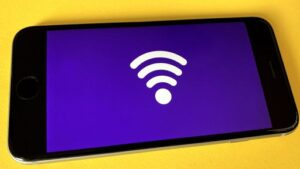 É verdade que a grande maioria dos roteadores modernos já consegue transmitir Wi-Fi para ambientes maiores, mesmo com alguns obstáculos (paredes, móveis, pessoas) no caminho. Mas nem sempre o sinal é 100% estável, dificultando a conexão no dispositivo.
É verdade que a grande maioria dos roteadores modernos já consegue transmitir Wi-Fi para ambientes maiores, mesmo com alguns obstáculos (paredes, móveis, pessoas) no caminho. Mas nem sempre o sinal é 100% estável, dificultando a conexão no dispositivo.
Aliás, talvez nem todo mundo saiba, mas conexões Wi-Fi mais fracas geram um efeito dominó no smartphone, consumindo mais bateria e aumentando a lentidão durante o uso de certos aplicativos. Pensando nisso, separamos 13 dicas que podem te ajudar a acelerar a internet Wi-Fi no seu celular.
Coloque o roteador em um local aberto
A primeira sugestão da lista é também uma das coisas mais simples de se fazer. Em que cômodo da casa o roteador está posicionado? Ele fica escondido por entre alguns móveis e próximo ao chão? Se a resposta for sim, a solução é mudar o acessório de lugar, de preferência para um local alto e aberto.
O Wi-Fi é um sinal sem fio, e a velocidade de conexão é diretamente influenciada pelo o que está no caminho desse sinal. Quanto mais obstáculos, maior será a interferência eletrônica. Além disso, evite deixá-lo próximo de outros dispositivos que possam causar interferência, como micro-ondas, babás eletrônicas ou telefones sem fio.
Desligue e ligue o roteador
Outra ação que você com certeza já deve ter feito é tirar o roteador da tomada por alguns instantes (geralmente entre 10 e 30 segundos) e ligá-lo novamente, resetando a conexão anterior. De fato, muitas fabricantes fazem essa recomendação em caso de lentidão e até instabilidade de rede, e pode dar certo.
Certifique-se que as luzes no roteador que indicam conexão estão funcionando corretamente. Caso o contrário, talvez seja necessário entrar em contato com o provedor de internet.
Prefira tecnologias Wi-Fi mais recentes
Assim como acontece com os celulares e computadores, a tecnologia Wi-Fi está em constante evolução. A mais recente delas é o Wi-Fi 6 (802.11ax), que traz velocidades mais rápidas de conexão, menor latência e maior distribuição de sinal em múltiplos dispositivos.
Até 2020, era muito difícil encontrar roteadores comerciais já com esse padrão. Contudo, em 2021 o número de acessórios que seguem a nova tecnologia cresceu e agora está mais fácil adquirir roteadores prontos para a nova geração de conexões sem fio — apesar de serem bastante caros neste início do Wi-Fi 6.
Não, você não precisa atualizar seu roteador a cada ano igual algumas pessoas fazem com o celular. Ou seja, mesmo que o roteador seja mais antigo, ele ainda dará conta do recado. Mas se você está pesquisando por uma atualização, o ideal é preferir roteadores que suportam o novo padrão Wi-Fi.
Utilize a frequência de 5 GHz quando possível
A maioria dos roteadores recentes oferece duas opções de Wi-Fi: 2,4 GHz, que tem maior alcance e menor velocidade, e 5 GHz, mais veloz em menor alcance (Imagem: Lorenzo Cafaro/Unsplash)
Praticamente todos roteadores e celulares Android e iOS lançados nos últimos anos já são compatíveis com a banda de frequência de 5 GHz. Trata-se de uma evolução da faixa de 2,4 GHz, que é a mais comum de ser encontrada nos dispositivos eletrônicos.
Embora a frequência e 2,4 GHz consiga se ampliar para um espectro maior, a estabilidade de conexão pode deixar a desejar, principalmente se houver muitos aparelhos conectados na mesma rede Wi-Fi. A faixa de 5 GHz, por sua vez, é mais estável e veloz, mas tem essa questão de que só oferece essas características caso você esteja mais perto do roteador.
E como mudar para uma rede 5 GHz? É provável que, durante a instalação da internet na sua casa, a operadora tenha criado duas redes Wi-Fi separadas: uma com o sufixo “2,4 GHz” e outra “5 GHz”. Pode ser que os nomes também tenham “2G” e “5G” no final. Neste caso, basta alternar para a rede que terminar com “5 GHz” ou “5G”.
Limite o número de dispositivos
Você mora com mais pessoas, e todas usam a mesma conexão Wi-Fi? Pois saiba que isso pode tornar a internet mais lenta. Imagine, por exemplo, que a conexão precisa ser dividida entre Netflix, jogos online, videochamadas ao vivo e acesso às redes sociais. Cada uma dessas ações consome quantidades expressivas de largura banda, o que compromete o uso para todos.
Nas configurações do roteador, você pode gerenciar quais programas e aplicativos terão acesso prioritário, como também excluir dispositivos que possam estar roubando seu Wi-Fi. Alguns roteadores até contam com uma opção para limitar quantos aparelhos podem se conectar ao seu Wi-Fi.
Ative e desative o modo avião no celular
Uma ação simples que pode ajudar a resolver problemas de lentidão no Wi-Fi tem a ver com o modo avião do celular.
Assim como quando você tira o roteador da tomada, faça o mesmo: ative o modo avião para desligar as principais conexões, incluindo Wi-Fi e dados móveis. Aguarde entre 10 a 30 segundos, desative o modo avião e aguarde até que o Wi-Fi seja restabelecido.
Evite conexões fracas
Antes de se conectar a uma rede Wi-Fi no celular, repare no ícone da conexão, bem ao lado do nome SSID. O ideal é que você prefira conexões que tenham esse símbolo totalmente preenchido. Se uma das linhas estiver em cinza, isso significa que a intensidade e qualidade daquela conexão é fraca. Ou seja, pode esperar por uma rede mais lenta.
Esqueça conexões que não são mais usadas
Alguns celulares costumam salvar todas as conexões Wi-Fi que você já utilizou. Apesar de isso não interferir no sinal de rede, você pode acabar se confundindo e conectar a uma rede que não é tão rápida. Por esse motivo, faça essa checagem de tempos em tempos para limpar conexões em desuso que possam ficar acumuladas.
Apague o cache do celular
Uma prática comum nos computadores e que foi levada para os celulares é o armazenamento de dados de aplicativos e sites — o famoso cache. Ao mesmo tempo que isso ajuda a carregar as páginas mais rapidamente, a função vai se transformando em uma bola de neve, ainda mais se você não tem o costume de limpar esses arquivos manualmente.
Com mais e mais dados acumulados (e parados) na memória do smartphone, tanto a conexão Wi-Fi quanto as demais ações no celular podem ficar mais devagar. Logo, faça essa limpeza de tempos em tempos para evitar que o aparelho fique mais lento.
Delete aplicativos que não estão em uso
A mesma coisa do acúmulo de cache se aplica aos programas instalados no celular, que podem afetar não apenas a rapidez da conexão Wi-Fi, mas a velocidade como um todo no aparelho. Android e iOS já contam com soluções nativas nos sistemas operacionais para apagar aplicativos que não estão em uso periodicamente. Você também pode checar essas informações acessando a aba “Armazenamento”.
Instale um amplificador (repetidor) de sinal
Como um complemento para o roteador, as fabricantes costumam lançar amplificadores que fazem justamente o papel de levar o sinal de Wi-Fi a ambientes, onde o sinal é mais fraco ou quase inexistente. Esses aparelhos, também chamados de repetidores, costumam ser mais baratos do que se você fosse comprar um novo roteador, além de poderem ser instalados em qualquer cômodo.
Cada roteador é compatível com uma série de amplificadores específicos. Portanto, verifique as informações de fábrica do seu roteador para saber se ele é compatível.
Troque ou remova a capinha do celular
A posição das antenas nos celulares varia de acordo com a fabricante, mas o local não costuma ficar onde estamos acostumados a segurar o aparelho com nossas mãos e dedos. Isso ajuda a não obstruir o sinal captado pelas antenas para reconhecer o Wi-Fi e outras conexões.
Acontece que muitas capas protetoras para smartphones acabam bloqueando o sinal Wi-Fi dos roteadores, tornando a conexão mais lenta e instável. Evite cases mais rígidas, como modelos feitos de tecido ou metal. Prefira capinhas que tenham um material não muito espesso, permitindo que o sinal de conexão chegue em sua totalidade no celular.
Faça testes de velocidade
É sempre bom saber como está a “saúde atual” da conexão Wi-Fi por meio de testes que medem a velocidade da rede atual.
Isso pode ser feito em aplicativos específicos ou sites no navegador web, e os testes fornecem um breve panorama das velocidades de download e upload. Se você se cadastrar nesses serviços, também é possível comparar resultados atuais com testes mais antigos.
Fonte: Caio Carvalho/Canaltech
